Datenschutz- und Sicherheitseinstellungen in Vivaldi auf iOS
This post is also available in:
![]()
![]()
![]()
![]()
![]()
![]()
![]()
![]()
Erfahren Sie mehr über die in Vivaldi für iOS verfügbaren Einstellungen, die Ihnen helfen, Ihre Privatsphäre und Sicherheit beim Surfen im Internet zu verbessern.
Browserdaten löschen
So löschen Sie Browserdaten:
- Gehen Sie zum
 Vivaldi-Menü > Einstellungen Datenschutz > und Sicherheit > Browserdaten löschen.
Vivaldi-Menü > Einstellungen Datenschutz > und Sicherheit > Browserdaten löschen. - Wählen Sie den Zeitraum aus:
- Letzte Stunde
- Letzte 24 Stunden
- Letzte 7 Tage
- Letzte 4 Wochen
- Gesamte Zeit
- Wählen Sie die Daten aus, die Sie löschen möchten:
- Browserverlauf
- Cookies und Website-Daten
- Zwischengespeicherte Bilder und Dateien
- Gespeicherte Passwörter
- Automatisches Ausfüllen von Daten
- Tippen Sie auf Browserdaten löschen.
- Bestätigen Sie Ihre Auswahl, indem Sie erneut auf Browserdaten löschen tippen.
- Tippen Sie auf Fertig , um die Einstellungen zu verlassen.
Verwenden Sie immer sichere Verbindungen
So laden Sie Websites immer mit dem sicheren HTTPS-Protokoll anstelle des weniger sicheren HTTP-Protokolls:
- Gehen Sie zum
 Vivaldi-Menü > Einstellungen > Datenschutz und Sicherheit.
Vivaldi-Menü > Einstellungen > Datenschutz und Sicherheit. - Aktivieren Sie Immer sichere Verbindungen verwenden.
Wenn Sie dann einen Link öffnen, der mit HTTP beginnt, werden Sie zur HTTPS-Version der Website weitergeleitet. Falls Sie eine Website öffnen, die das Laden der Website mit HTTPS nicht unterstützt, wird eine Warnmeldung mit Optionen angezeigt, um zur Website zurückzukehren oder fortzufahren.
Übergabe
Handoff ist eine iOS-Funktion, mit der du die Arbeit auf einem Gerät beginnen und auf einem anderen Gerät in der Nähe fortsetzen kannst, das mit demselben iCloud-Account angemeldet ist.
So aktivieren Sie Handoff mit Vivaldi:
- Gehen Sie zum
 Vivaldi-Menü > Einstellungen > Datenschutz und Sicherheit.
Vivaldi-Menü > Einstellungen > Datenschutz und Sicherheit. - Übergabe aktivieren.
Weitere Informationen zu Handoff finden Sie im Hilfeartikel von Apple.
Sperren Sie private Tabs, wenn Sie Vivaldi schließen
Wenn Sie Private Tabs länger geöffnet lassen, können Sie sie für zusätzliche Privatsphäre sperren. Wenn Sie das nächste Mal Vivaldi öffnen und einen privaten Tab anzeigen möchten, werden Sie zunächst nach der Bildschirmsperre Ihres Telefons oder Tablets gefragt (PIN, Passwort, Muster usw.).
So aktivieren oder deaktivieren Sie das Sperren von privaten Tabs:
- Gehen Sie zum
 Vivaldi-Menü > Einstellungen > Datenschutz und Sicherheit.
Vivaldi-Menü > Einstellungen > Datenschutz und Sicherheit. - Schalten Sie „Private Tabs sperren, wenn Sie Vivaldi verlassen“ ein.
- Verifizieren Sie sich mit der Entsperrmethode Ihres Geräts.
Bitten Sie darum, Links von anderen Apps privat zu öffnen
Um gefragt zu werden, ob Sie einen Link von einer anderen App auf dem privaten oder regulären Tab von Vivaldi öffnen möchten:
- Gehen Sie zum
 Vivaldi-Menü > Einstellungen > Datenschutz und Sicherheit.
Vivaldi-Menü > Einstellungen > Datenschutz und Sicherheit. - Aktivieren Sie die Option „Links von anderen Apps privat öffnen“.
Wenn Sie dann die Eingabeaufforderung erhalten, können Sie entscheiden, ob Sie den Tab in einem privaten oder regulären Tab öffnen möchten.
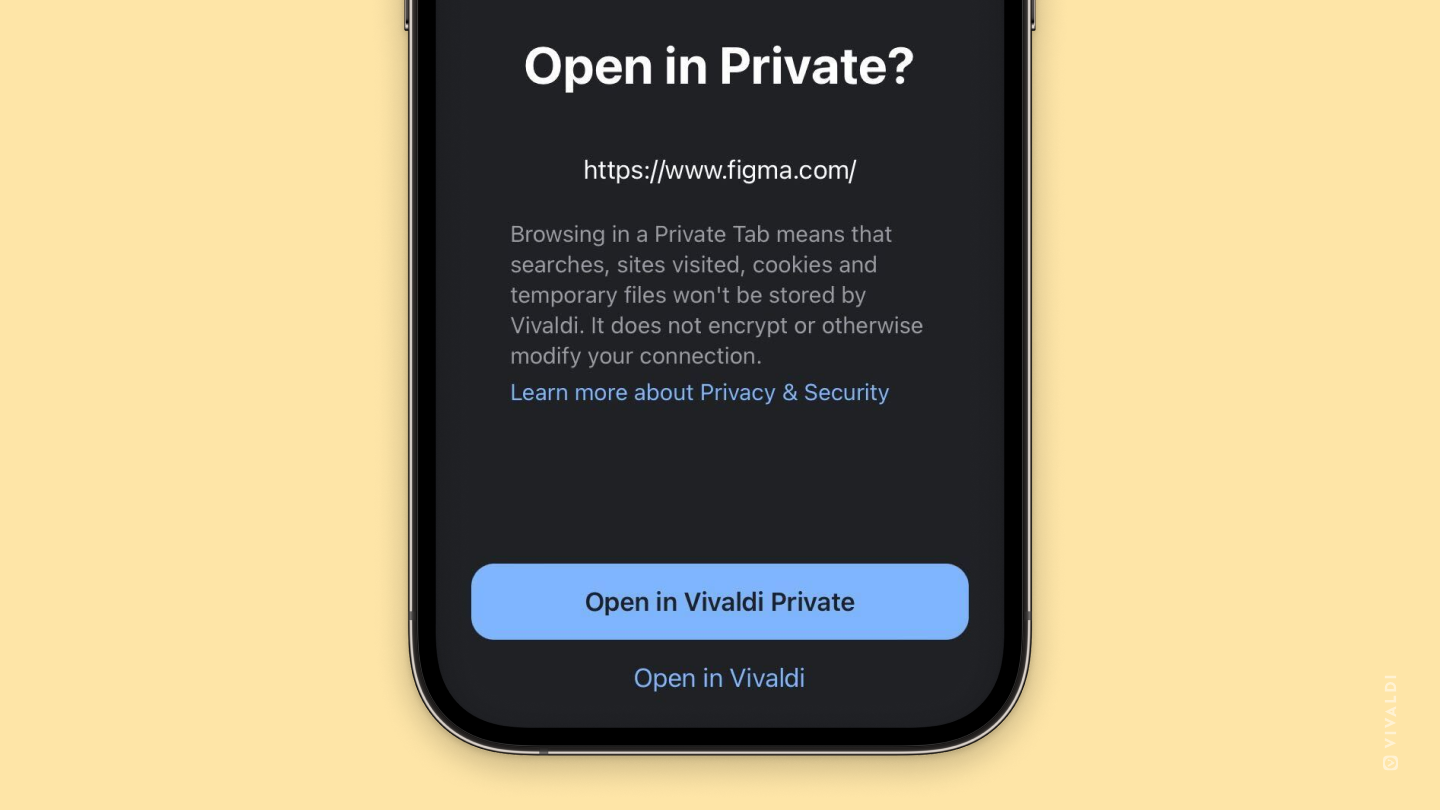
Lockdown-Modus
Der Sperrmodus ist eine iOS-Schutzfunktion, die die Funktionalität Ihres Geräts stark einschränkt. In Browsern blockiert es beispielsweise bestimmte Webtechnologien. Dies kann dazu führen, dass einige Websites langsamer oder gar nicht geladen werden.
So aktivieren Sie den Sperrmodus:
- Gehen Sie zum
 Vivaldi-Menü > Einstellungen > Datenschutz und Sicherheit.
Vivaldi-Menü > Einstellungen > Datenschutz und Sicherheit. - Aktivieren Sie den Sperrmodus.
Weitere Informationen zum Lockdown-Modus finden Sie im Hilfeartikel von Apple.